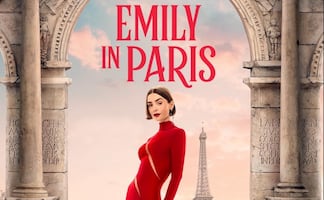[Publicidad]
¿Eres de los que disfruta imprimiendo su estilo en cada cosa que toca? ¿Incluyendo el celular?
Pues WhatsApp ofrece la posibildad de modificar el tamaño y apariencia de las letras de los chats.
De esta manera harás que luzcan como a ti te gusta.

Opciones y estilos
Itálica
Para que la letra o texto tenga esta apariencia coloca un guión bajo antes y después de la frase. Así: _¡Hola, guapo/a!_

Negrita
Para resaltar una palabra o parte de una oración está opción es ideal. Para lograrlo solo coloca un asterisco antes y después de la palabra o texto . Ejemplo: *¿Cómo estás?*

Tachado
Para hacerlo solo tienes que poner una tilde antes y después de la letra o texto. Así: ~¿Qué es eso?~

Máquina de escribir
Si a ti te gusta lo vintage, esta opción es una alternativa para ti, pues cambia el estilo de letra como si estuvieras escribiendo a máquina de escribir . Coloca tres acentos grave (comillas invertidas) antes y después del texto. Así: ```No es cierto```

Estos trucos también se pueden hacer de otra manera en Android. Al momento de estar escribiendo elige y mantén presionada la palabra , así se desglorará el menú con las opciones de cortar, copiar y pegar, pero además las de: negrita, cursiva, tachado y monoespacio (máquina de escribir).
Tamaño
Para cambiar el tamaño del texto deberás hacer lo siguiente.

- Entra a WhatsApp , ve a la sección de Chats y presiona los tres puntos que están en la parte superior y elige “Ajustes” del menú que se desplegó.
- En la nueva pestaña selecciona el apartado de ” Chat ”.
- Se abrirá otro menú donde aparecerá “ Tamaño de fuente ”, selecciónala.
- Al darle clic, te dará las opciones “Pequeño”, Mediano” y “Grande”. Escoge la que te guste y se acomode a tus necesidades. Para revertir esta acción sigue los mismos pasos.

Quién diría que personalizar el texto de los mensajes de WhatsApp sería tan fácil, pon en práctica estos consejos y diviértete con estas herramientas tecnológicas que nos hacen más fácil la vida.
Noticias según tus intereses
[Publicidad]